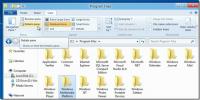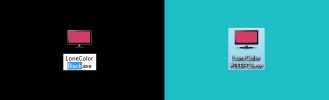Kuinka poistaa SmartScreen-suodatin käytöstä Windows 8: ssa
Microsoft esitteli äskettäin SmartScreen-suodattimen sovelluksille uudessa Windows 8 -kehittäjän rakennuksessa. Tämä suodatin toimii samalla tavalla kuin Internet Explorer SmartScreen -suodatin, joka suojaa käyttäjiä Internetin haitallisilta tekijöiltä tarjoamalla varoituksia tietojenkalastelusivustoille. Valitettavasti tämä uusi SmartScreen-suodatin voi olla vähän ärsyttävä, koska se tarjoaa usein ei-toivottuja turvallisuuskehotteita, jopa turvallisille sovelluksille. Merkittävimpiä ongelmia esiintyy luokittelemattomissa kannettavissa sovelluksissa, joita voidaan joutua suorittamaan usein. Ärsytys johtuu pääasiassa siitä, että SmartScreen-suodatin näytetään aina, kun tällaiset ohjelmat suoritetaan.

Voit poistaa SmartScreen-suodattimen käytöstä sovelluksissa avaamalla Toimintakeskus Ohjauspaneelista tai järjestelmälokerosta ja valitse Muuta SmartScreen-asetuksia.
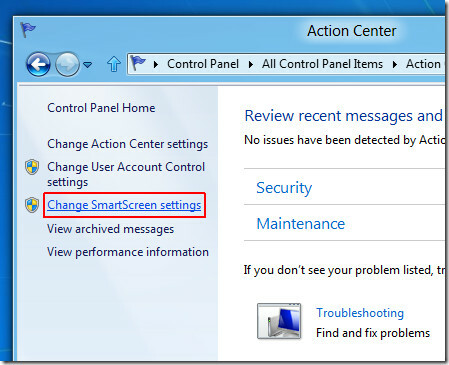
Valitse uudesta ikkunasta, joka avautuu Sammuta Windows SmartScreen. Tämä poistaa ärsyttävät SmartScreen-kehotteet käytöstä. Muita tämän valintaikkunan vaihtoehtoja voidaan käyttää tiukkojen turvatoimenpiteiden toteuttamiseen, esimerkiksi voit ottaa järjestelmänvalvojan hyväksynnän käyttöön ennen suoritusta luokittelemattomat sovellukset Internetistä tai valitse varoitus ennen luokittelemattomien ohjelmien ajamista Internetistä (mutta ei ylläpitäjää) hyväksyminen).

Siirry sitten kohtaan, jos haluat poistaa SmartScreen-suodattimen käytöstä Internet Explorer 10: llä Työkalut –> turvallisuus ja valitse Sammuta SmartScreen-suodatin.
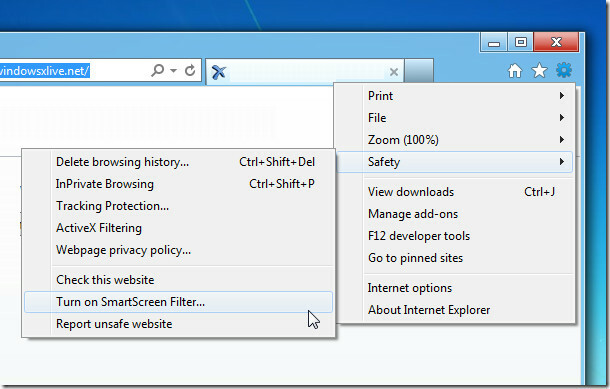
Vaikka Windows 8 SmartScreen -suodatin voi tarjota lisäsuojausta UAC: n (User Account Control) ohella, se olisi ollut parempi jos Microsoft salli lisätä sovelluspoikkeuksia, jotta tämä kehotus voidaan välttää joillekin luokittelemattomille, mutta turvallisille sovelluksille.
Haku
Uusimmat Viestit
Täydellinen opas Windows 8 Exploreriin; Uudet nauhatyökalut ja -asetukset
Jos olet seurannut uutisia Windows 8: n parannuksista ja lisäyksist...
Kuinka poistaa automaattinen ohjaimen asennus käytöstä Windows 7 / Vista -käyttöjärjestelmässä
Oletetaan, että olet kytkenyt laitteen tietokoneeseen, Windows 7 / ...
Aseta nopeasti kaikki yksiväriset taustakuvat LoneColorin avulla
Koska bloggaaja ja joku, joka testaa ohjelmiston päätehtäväkseen, k...